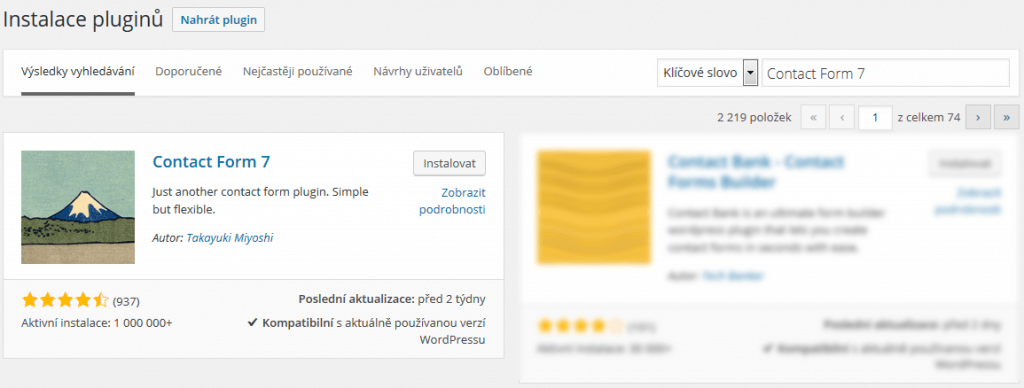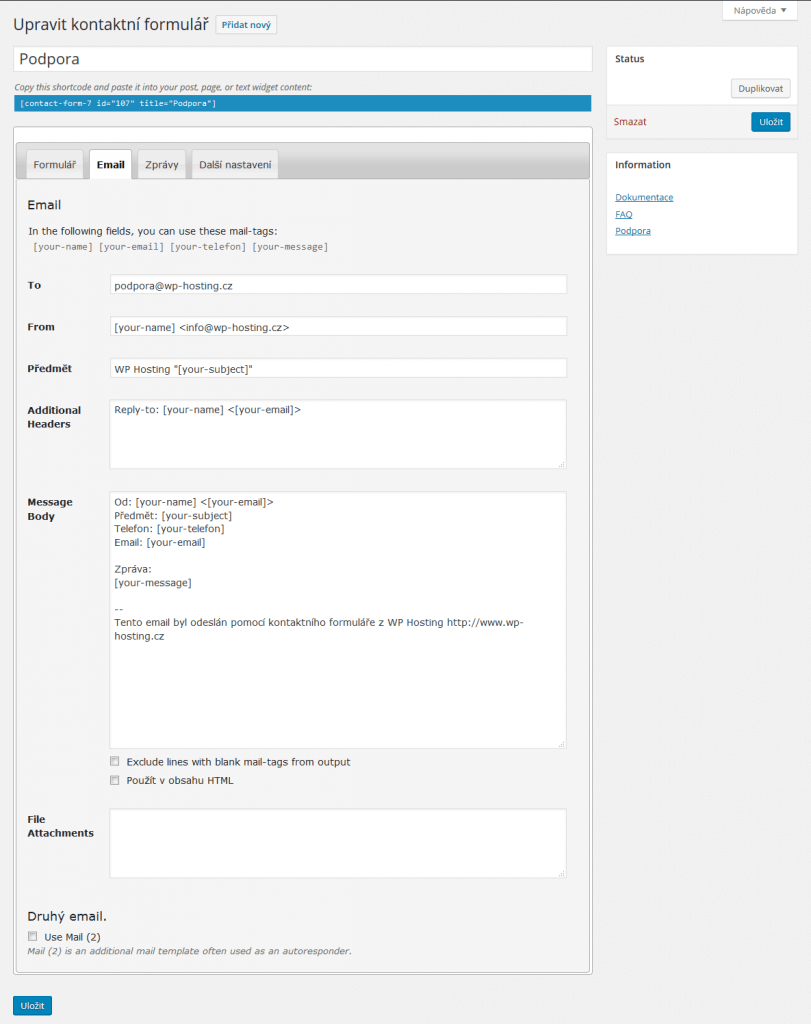Nejprve je třeba samotný plugin Contact Form 7 nainstalovat.
Instalace se provede následujícím způsobem:
- V menu vyberete záložku Pluginy -> Instalace pluginů
- Do pole Hledat pluginy napíšete název pluginu Contact Form 7 a stisknete enter

- U pluginu Contact Form 7 kliknete na tlačítko Instalovat
- Plugin se nainstaluje a kliknete na odkaz Aktivovat plugin
- Je hotovo
Samotné nastavení pluginu
Vytvoření formuláře
V menu se po aktivaci pluginu objeví odkaz Kontakt.
Na tento odkaz kliknete a rozbalí se nabídka pro kontaktní formuláře.
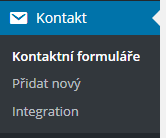
Ve výchozím nastavení je vytvořen jeden základní formulář s názvem Kontaktní formulář 1. Tento formulář editujete kliknutím na název formuláře.
Zobrazí se Vám stránka, kde se ukáže tzv. shortcode. Jde o kód ohraničený hranatými závorky. Tento kód zkopírujete do html kódu Vaší stránky nebo příspěvku a zobrazí se vytvořený formulář.
Příklad: [contact-form-7 id=“126″ title=“Kontaktní formulář 1″]
V editoru přidáte položky, které chcete ve formuláři zobrazit.
Nastavení emailů
Toto nastavení je důležité, proto doplním finální nastavení obrázkem (toto nastavení máme na těchto stránkách).
Povinná pole:
To – emailová adresa, kam bude odeslán email s nadefinovanou zprávou
From – odesílatel formuláře. Často se chybně používá vyplněná emailová adresa uživatele.
Proč je to špatně?
Existuje technologie SPF a DKIM, která ověřuje původ přijatého emailu. V případě, že odešlete email ze serveru, který není díky SPF v povolených serverech a pomocí správného klíče DKIM podepsán, bude email odmítnut nebo označen jako spam.
Co nastavit správně?
Jako odesílatel je doporučeno nastavit emailovou adresu shodnou s doménovým jménem.
Emailová adresa by měla existovat. Případně existovat jako alias.
Příchozí email bude vypadat, jako že ho poslal server Vám. Ač to vypadá jako blbost, je to tak správně.
Předmět – nenechávejte prázdný.
Proč nestačí zadat, co vyplnil uživatel ve formuláři?
Uživatelé často předmět nevyplní. Je proto vhodné přidat text, které bude vystihovat předmět, když uživatel nic nenapíše do formuláře. (není nutné, pokud máte pole pro vyplnění nastaveno jako povinné)
Additional Headers – další hlavičky, které nejsou na první pohled vidět, ale jsou důležité. Potřebujeme nastavit, aby při odpovědi na doručený email odešla zpráva uživateli. Sem vyplníme tento text:
Reply-to: [your-name] <[your-email]>
Message Body – Strukturovaný obsah zprávy v html podobě. Více není třeba popisovat.
Naše nastavení pro kontrolu

Je vhodné zkontrolovat záložku Zprávy, abyste věděli, jak máte nastaveny notifikační zprávy, které uvidí uživatel při odeslání formuláře. Pokud je text anglicky, doporučuji jej přeložit do jazyka odpovídající Vašim stránkám. Na českém webu by neměl „vybafnout“ anglický text.